Para crear tablas dinámicas efectivas en Excel, es crucial primero establecer la base de datos adecuada para ello. Una base de datos bien estructurada permite realizar análisis complejos y obtener información valiosa de tus datos. En esta guía aprenderás sobre la importancia de crear tablas pivote y cómo deberían ser tus conjuntos de datos para lograr resultados óptimos.
Principales conclusiones
- La base de datos debe tener una estructura clara con títulos de columnas claros.
- Avoid / Evita espacios vacíos, subtotales o totales en tu conjunto de datos.
- Formatea tus datos como una tabla para un procesamiento dinámico en tablas pivote.
Instrucciones paso a paso
1. Comprender la estructura de los datos
Before / Antes de usar tus datos en Excel para tablas pivote, asegúrate de que el conjunto de datos tenga una estructura adecuada. Un conjunto de datos adecuado siempre incluye columnas con un título claro que define las características respectivas.
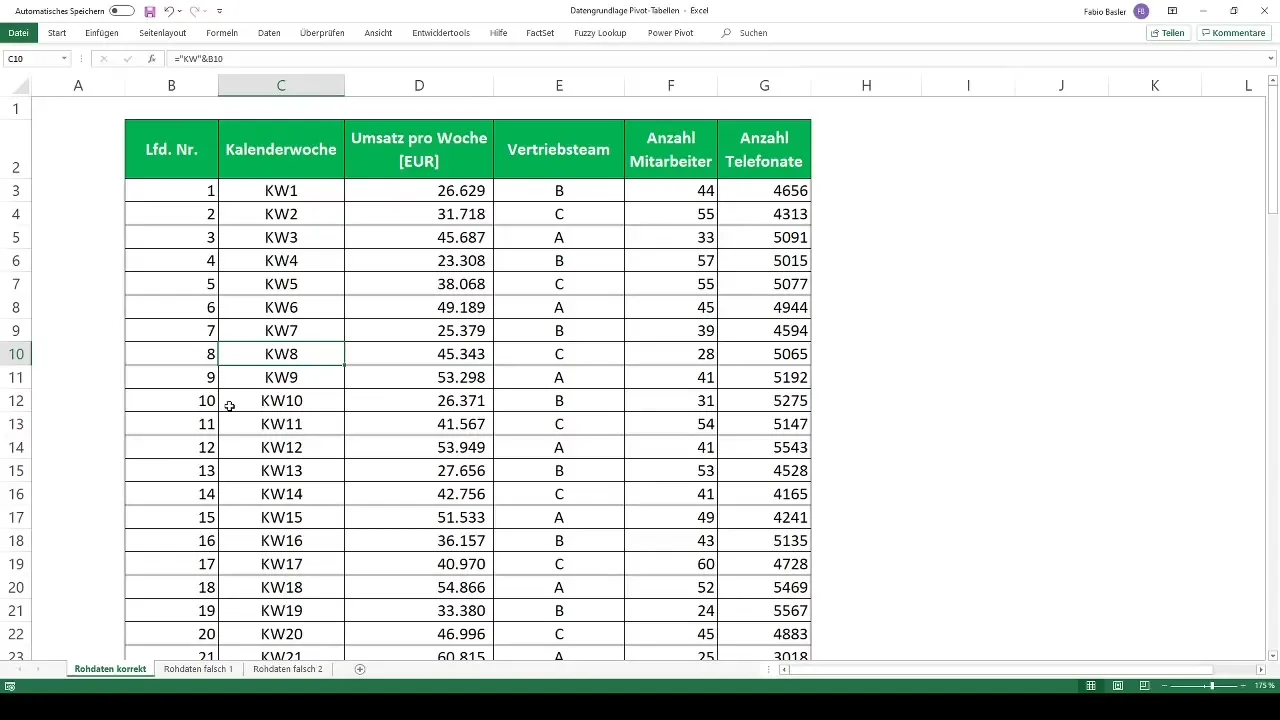
En un conjunto de datos de ejemplo, tienes columnas con información sobre cifras de facturación, datos de ventas y otras métricas relevantes. Esta estructura clara es esencial, ya que Excel solo puede procesar los datos para el análisis pivote de manera ordenada de esta manera.
2. Evitar estructuras de datos incorrectas
Asegúrate de que tu conjunto de datos no se vea afectado por subtotales o títulos de columna inconsistentes. Si entre los campos de datos individuales aparecen valores sumados o columnas vacías, la tabla pivote no podrá interpretar correctamente esta información.
Un ejemplo de un conjunto de datos inapropiado podría contener información con columnas parcialmente vacías y subtotales ya presentes. Este tipo de estructuración a menudo resulta en que Excel tenga dificultades para generar una tabla pivote correcta.
3. Formatear el conjunto de datos como tabla
Para optimizar la estructura de tus datos, deberías formatearlos como tabla en Excel. Esto no solo mejora la visibilidad, sino que también garantiza que los nuevos datos se tengan en cuenta dinámicamente en tus tablas pivote existentes.
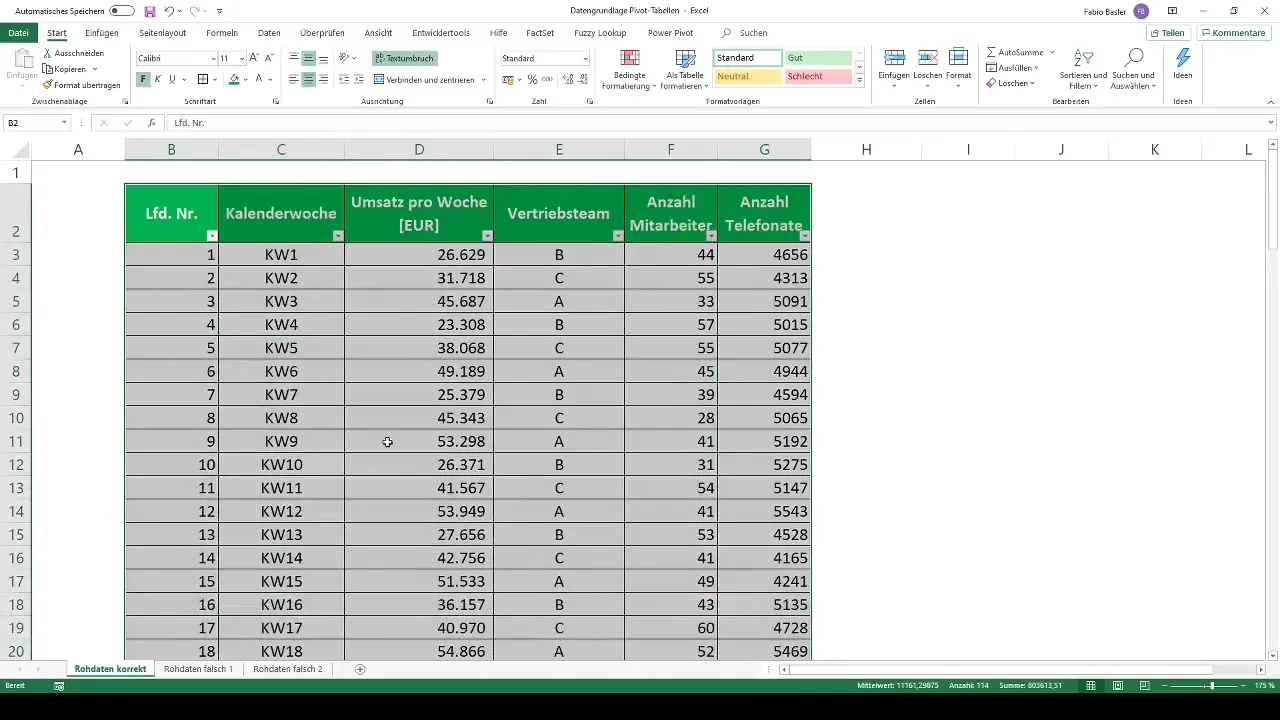
Es muy fácil hacerlo: Selecciona todo el conjunto de datos con Ctrl + A, ve al menú "Inicio" y elige la opción "Formato de tabla". Asegúrate de marcar la casilla "La tabla tiene encabezados" para que Excel reconozca la primera fila como tal.
4. Utilizar títulos uniformes
Asegúrate de que todas las columnas tengan títulos que definan claramente qué información contienen. Nombres inconsistentes o imprecisos pueden hacer que Excel tenga dificultades para procesar correctamente los datos.
Un uso uniforme y claro de los nombres de columnas no solo ayuda en la creación de tablas pivote, sino también en el análisis general de datos.
5. Datos actualizados sin subtotales
Un punto clave es que tus datos iniciales no deben contener subtotales o totales. Estos deben generarse en la tabla pivote por sí mismos.
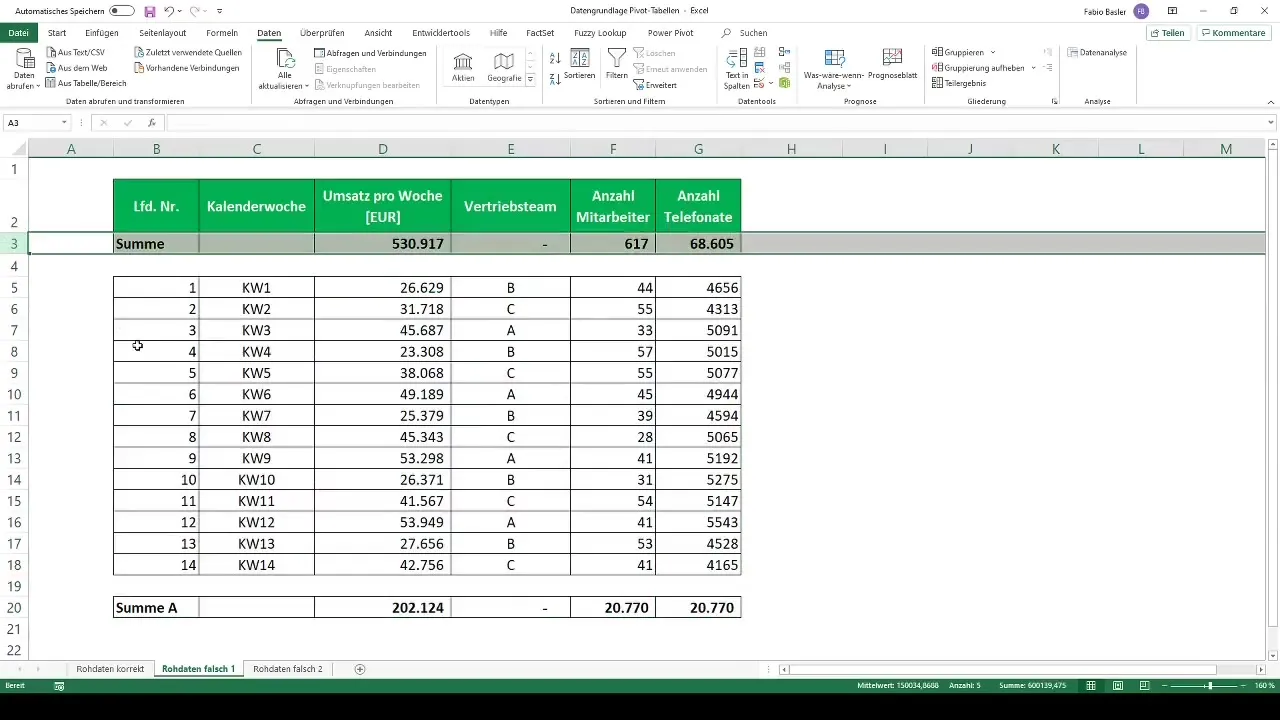
Si es necesario presentar subtotales, es mejor hacerlo después del análisis. Mantén los datos en bruto lo más "limpios" posible.
6. Actualizaciones dinámicas para tablas pivote
Otra ventaja de formatear tus datos como tabla es la posibilidad de actualizaciones dinámicas. Si agregas nuevos datos a la tabla, Excel los incluirá automáticamente en todas las tablas pivote existentes.
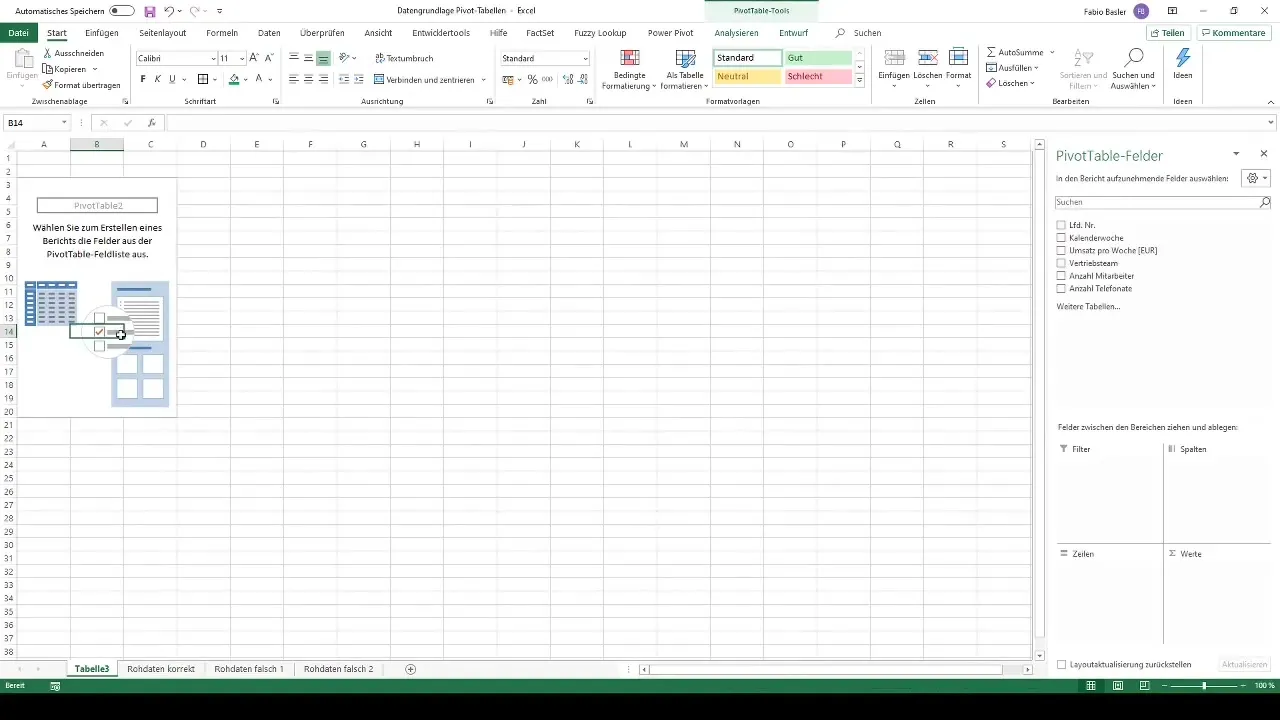
Este enfoque permite mantener siempre actualizados los análisis pivote sin la necesidad de ajustar manualmente la fuente de datos.
7. Correcta base de datos para tablas pivote
Cuando estés listo para crear tu tabla pivote, puedes crear una nueva tabla pivote a través de la barra de menús. Asegúrate de que la fuente de datos esté configurada correctamente y haga referencia a la tabla formateada.
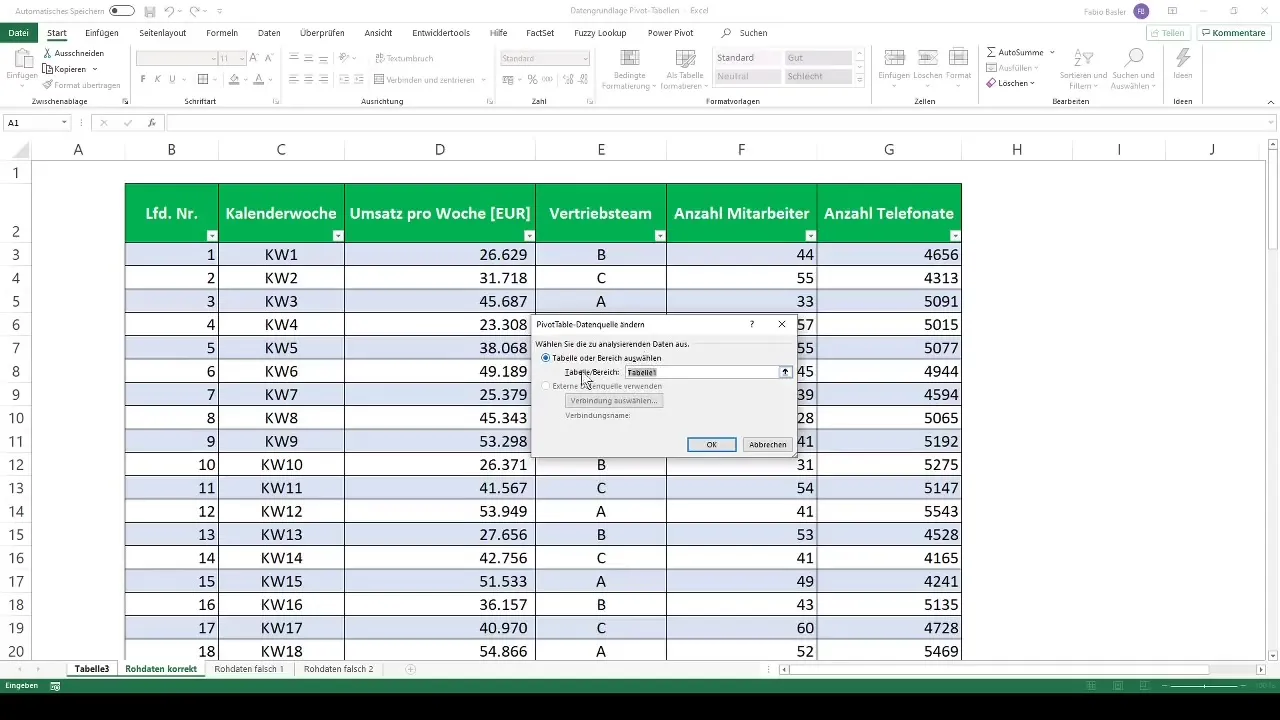
Si sigues estos pasos cuidadosamente, garantizarás que tus tablas dinámicas funcionen sin errores.
Resumen
La base de datos correcta es la clave para análisis de tablas dinámicas efectivos en Excel. Asegúrate de que tus datos brutos estén claramente estructurados, libres de subtotales y hayan sido ajustados como tabla. ¡Así prepararás el marco perfecto para análisis significativos!
Preguntas frecuentes
¿Cómo debo estructurar mis datos para una tabla dinámica?Asegúrate de que cada columna tenga un encabezado claro y no contenga celdas vacías o subtotales.
¿Por qué debería formatear mis datos como tabla?Formatear como tabla permite a Excel detectar y procesar nuevos datos dinámicamente.
¿Puedo agregar subtotales a mis datos?Es mejor evitar los subtotales, ya que estos deben ser generados por la tabla dinámica misma.
¿Qué sucede cuando agrego nuevos datos a la tabla?La tabla dinámica se actualizará automáticamente si se utiliza como base de datos.
¿Cómo puedo aprovechar al máximo las tablas dinámicas?Una base de datos limpia y clara es fundamental para aprovechar al máximo las tablas dinámicas en Excel.


